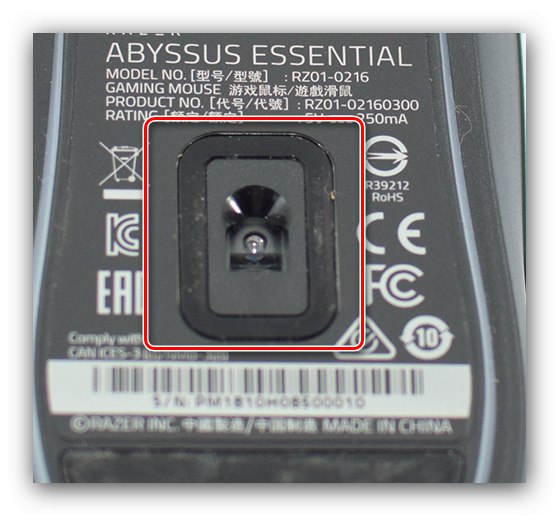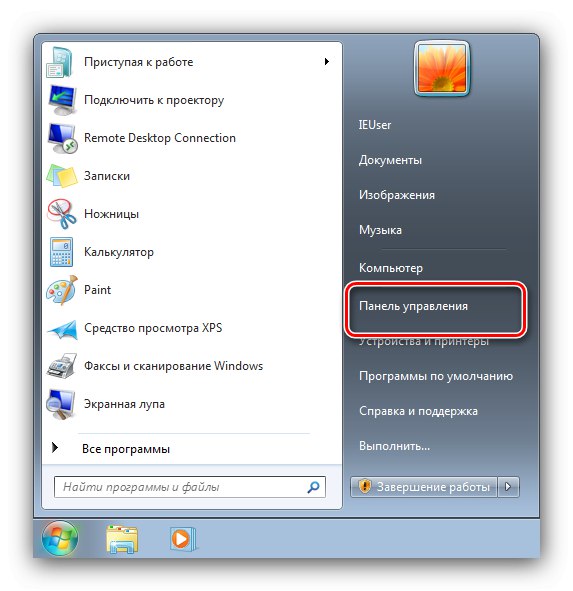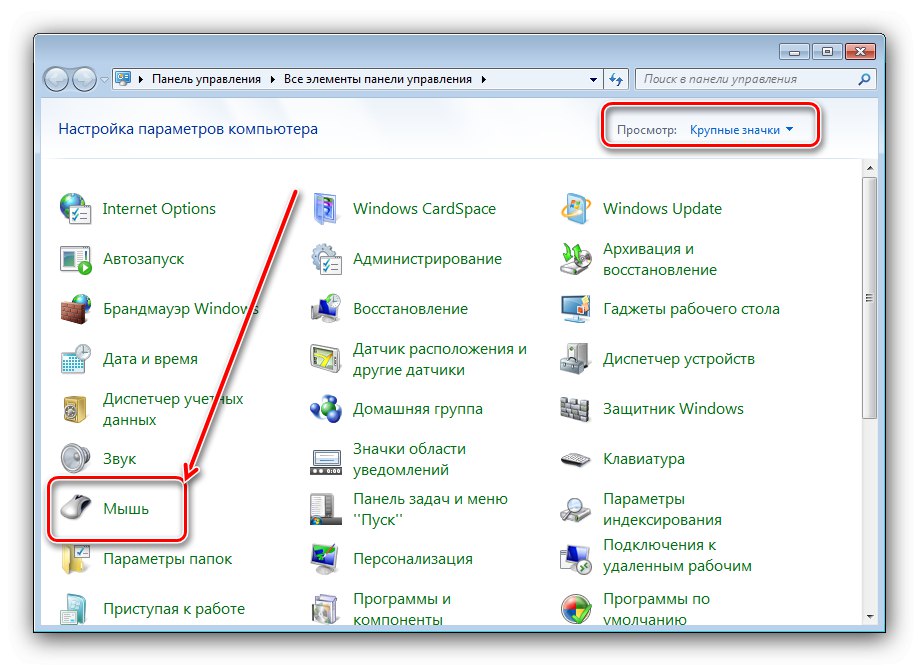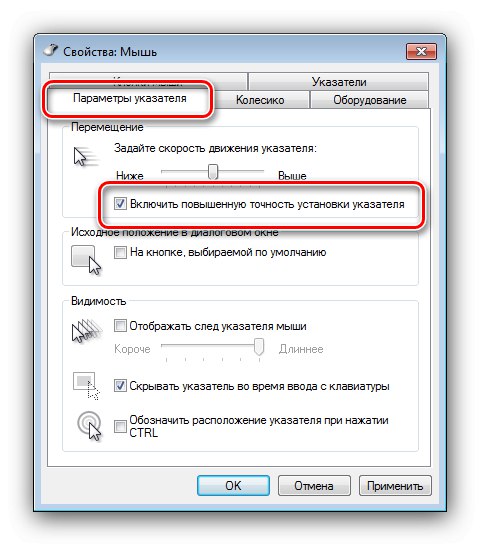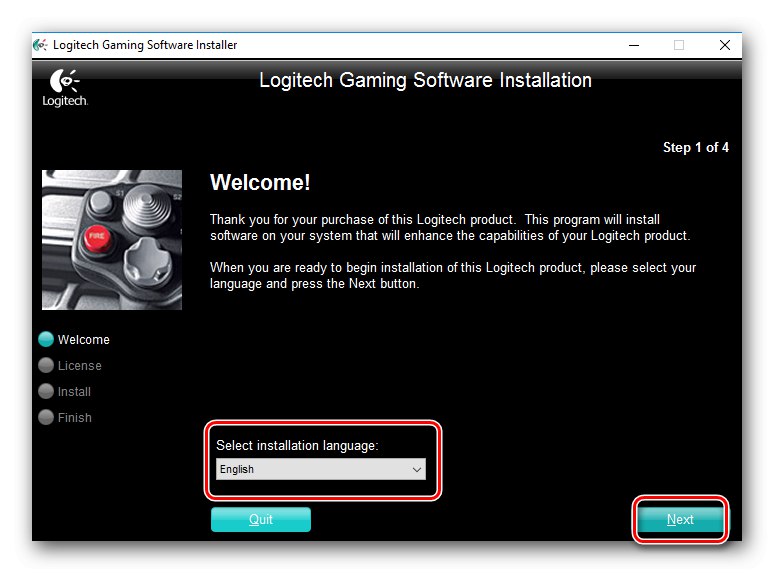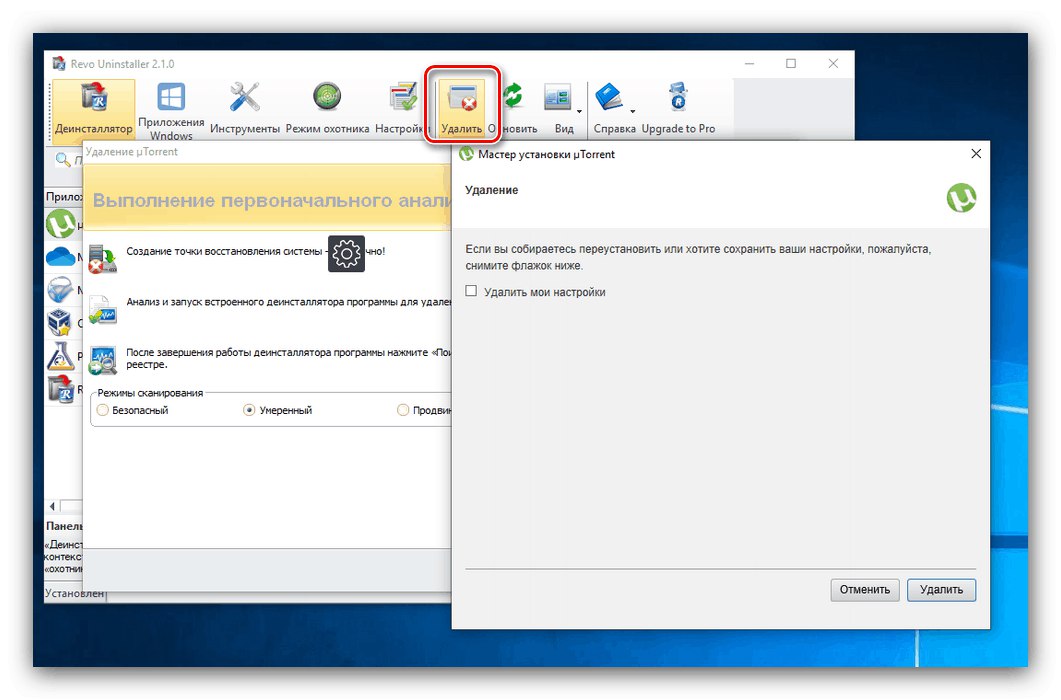برای سالهای متمادی ، موس رایانه وسیله اصلی کار با سیستم بوده است. هنگام استفاده از این دستکاری ، کاربران گاهی اوقات با مشکلی روبرو می شوند - مکان نما خود به خود حرکت می کند یا دچار انقباض می شود ، این کار کار با سیستم عامل را دشوار می کند یا حتی آن را غیرممکن می کند. امروز می خواهیم در مورد دلایل این رفتار ماوس در ویندوز 7 صحبت کنیم.
چرا مکان نما در ویندوز 7 تکان می خورد
دلایل زیادی وجود دارد که چرا اشاره گر شروع به کشیدن می کند. بیایید موارد اصلی را در نظر بگیریم ، و همچنین روش هایی را برای از بین بردن مشکل پیشنهاد دهیم.
دلیل 1: مشکل سخت افزاری دستگاه اشاره گر است
مکان نما تکان دهنده در بیشتر موارد به معنای سوf عملکرد ماوس است: سیم شکسته ، مشکلات میکروکنترلر یا سنسور معیوب. البته این مشکل بیشتر در مدل های ارزان قیمت مشاهده می شود ، اما راه حل های شاخص شرکت های مشهور نیز از این امر در امان نیستند. به عنوان یک قاعده ، تعمیر ماوس از نظر اقتصادی غیر عملی است و خرید ماوس آسان تر خواهد بود.
بیایید به یک مورد عجیب و غریب نیز توجه کنیم - ماوس سیمی با اتصال PS / 2 از طریق آداپتور به پورت USB متصل می شود. در این حالت ، ممکن است مشکل در خود مبدل باشد ، بنابراین سعی کنید ابتدا آن را تعویض کنید - اگر کمکی نکرد ، بدون تعویض دستکار نمی توانید این کار را انجام دهید.
علت 2: اجسام خارجی در ناحیه حسگر
اگر معلوم است که ماوس به درستی کار می کند ، می تواند به دلیل آلودگی یا اجسام خارجی موجود در سنسور حرکت باشد. می توانید این را به صورت زیر بررسی کنید:
- ماوس را از رایانه جدا کنید.
- آن را وارونه کنید و از نزدیک به ناحیه سنسور نگاهی بیندازید - سنسور LED یا لیزر باید تمیز باشد و هیچ چیز از شیار خود خارج نشود.
![نمای شافت سنسور ماوس برای حل مشکلات نشانگر تکان دهنده در ویندوز 7]()
توجه! با ماوس لیزر متصل بازرسی نکنید ، در غیر این صورت در صورت برخورد لیزر به چشم خطر آسیب دیدن بینایی خود را ایجاد می کنید!
- اگر کثیفی یا اجسام خارجی پیدا شد ، آن را تمیز کنید - توصیه می شود این کار را با دقت و بدون استفاده از نیروی وحشی انجام دهید. آلودگی را می توان با یک سیلندر هوای فشرده و به دنبال آن پاک کردن با مواد شوینده مخصوص تمیز کرد.
مهم! سعی کنید موس را جدا نکنید مگر اینکه کاملاً ضروری باشد!
پس از تمیز کردن ، همه چیز باید به طور عادی کار کند. اگر مشکل همچنان ادامه دارد ، ادامه مطلب را بخوانید.
دلیل 3: سطح کار نامناسب
اگر از ماوس به راحتی روی سطح میز استفاده شود ، ممکن است مشکل در حرکت دادن مکان نما باشد. واقعیت این است که عملکرد موش های نوری و لیزری به شدت به سطحی که در آن قرار دارند بستگی دارد - برای عملکرد صحیح سنسورهای نوری یا لیزر ، یک حصیر ساخته شده از یک ماده مناسب با سطح مات مورد نیاز است: پارچه لاستیکی ، چوب پنبه یا پلاستیک نرم. بنابراین ، هنگام مشاهده مشکل توصیف شده ، ارزش خرید فرش را دارد - این نوع لوازم جانبی را می توان برای هر سلیقه و کیف پول یافت.
دلیل 4: مشکلات نرم افزار ماوس
اگر مشکلات سخت افزاری را رد کنید ، مشکل به احتمال زیاد ماهیت نرم افزاری است. تشخیص طبق الگوریتم زیر انجام می شود:
- اولین قدم بررسی تنظیمات نرم افزار اختصاصی است ، اگر یکی با ماوس همراه شده است. ممکن است پارامتر حساسیت در برنامه خیلی زیاد تنظیم شده باشد ، که منجر به لرزش مکان نما می شود.
- بعد ، باید تنظیمات سیستم را بررسی کنید - با منو تماس بگیرید "شروع" و انتخاب کنید "صفحه کنترل".
![برای از بین بردن مکان نما تکان دهنده موس در ویندوز 7 ، Control Panel را باز کنید]()
تغییر به "آیکون های بزرگ"، سپس به مورد بروید "موش".
![برای از بین بردن مکان نما حرکت تکان دهنده در ویندوز 7 ، به کنترل دستکاری بروید]()
برگه را باز کنید گزینه های اشاره گرکجا بلوک پیدا کنید "حرکت"... ابتدا گزینه را غیرفعال کنید. "فعال کردن دقت بیشتر نشانگر"، سپس با استفاده از نوار لغزنده بالای آن سرعت حرکت مکان نما را راحت تنظیم کنید.
![برای از بین بردن مکان نما حرکت تکان دهنده در ویندوز 7 ، افزایش دقت را غیرفعال کنید]()
برای ذخیره تغییرات خود ، کلیک کنید "درخواست دادن" و "خوب".
- اگر کالیبراسیون سیستم خراب شود ، ممکن است درایور ماوس باشد. معمولاً ویندوز 7 سازگارترین نرم افزار را نصب می کند ، اما برخی از مدل های دستکاری نیاز به بارگیری یک کیت خاص از سازنده دارند. یافتن و بارگیری درایورهای ماوس در دستورالعمل های زیر شرح داده شده است.
![نصب درایورهای ماوس برای از بین بردن مکان نما حرکت تند و سریع موس در ویندوز 7]()
جزئیات بیشتر: بارگیری درایورهای ماوس Logitech
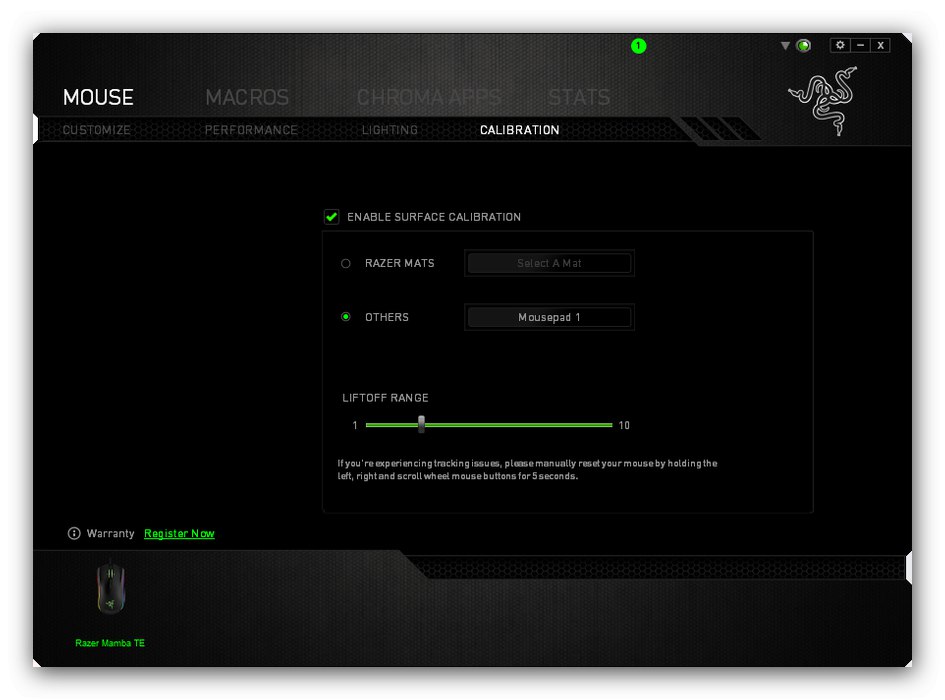
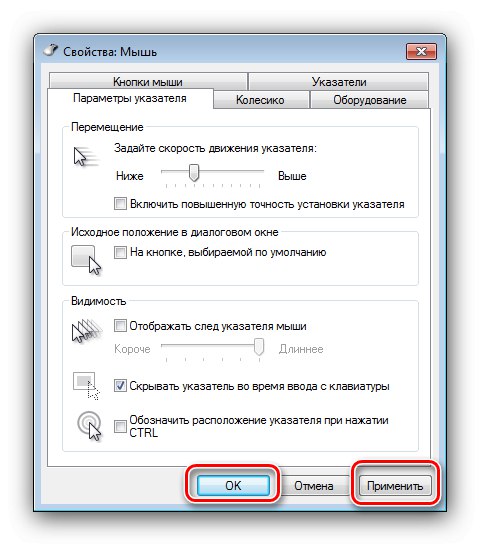
دلیل 5: فعالیت بدافزار
اغلب ، نشانگر انقباض می تواند یکی از علائم فعالیت ویروس باشد - در صورت مشاهده علائم اضافی (مانند مدت زمان طولانی روشن یا خاموش ، کند شدن سرعت ، ظاهر عناصری که کاربر نصب نکرده است) ، باید سیستم را بررسی کرده و آن را درمان کنید.
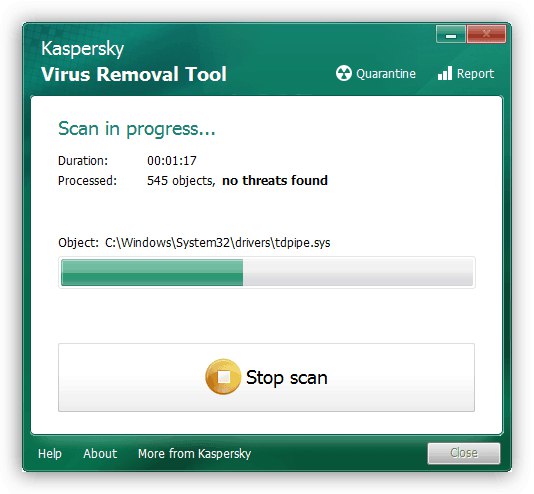
جزئیات بیشتر: مبارزه با ویروس های رایانه ای
دلیل 6: به روزرسانی های ناسازگار
علت نادر اما ناخوشایند این مشکل می تواند یکی از به روزرسانی های سیستم باشد - به ویژه ، گزارشی وجود دارد که نشانگر jitter باعث بسته بندی با شاخص KB2847204 می شود. در صورت نصب ، این به روزرسانی را حذف نصب کنید یا در صورت وجود دوباره به نقطه بازیابی سیستم بازگردید.
درس:
نحوه حذف نصب به روزرسانی های ویندوز 7
بازگرداندن سیستم Point در ویندوز 7
دلیل 7: برنامه نادرست نصب شده است
اگر مکان نما همیشه تند و سریع نیست ، اما فقط وقتی یک برنامه یا بازی خاص راه اندازی می شود ، دلیل در آن است. شاید برنامه یا برخی از اجزای آن به اشتباه نصب شده باشند که باعث خرابی شده است. راه حل واضح است - نصب مجدد نرم افزار مشکل ساز.
- برنامه را به هر روش مناسب حذف کنید - ما توصیه می کنیم از یک راه حل شخص ثالث مانند استفاده کنید Revo Uninstallerکه حذف نصب بهتری را فراهم می کند.
![حذف برنامه شخص ثالث برای از بین بردن مکان نما تکان دهنده موس در ویندوز 7]()
جزئیات بیشتر: نحوه استفاده از Revo Uninstaller
- برنامه را ترجیحاً آخرین نسخه فعلی را دوباره نصب کنید.
- نتیجه را بررسی کنید - مشکل باید برطرف شود.
بنابراین ، می توانید مکان نما را تکان دهید.
دلیل 8: عملکرد کامپیوتر کافی نیست
آخرین دلیل تکان دادن اشاره گر ماوس این است که کامپیوتر منابع کافی از جمله برای پردازش ورودی و خروجی را ندارد. مطمئناً بهترین راه برای برون رفت از این وضعیت نوسازی (نصب پردازنده کارآمدتر و RAM بیشتر) است ، اما اگر به یک دلیل یا دلیل دیگر این کار غیرممکن است ، باید سعی کنید سیستم را بهینه کنید.
جزئیات بیشتر: بهینه سازی ویندوز 7 برای رایانه ضعیف
نتیجه
این نتیجه گیری از تجزیه و تحلیل دلایل لرزش نشانگر ماوس در ویندوز 7 است. به طور خلاصه ، خاطرنشان می کنیم که در اکثریت قریب به اتفاق موارد ، این مشکل از نوع سخت افزاری است یا حساسیت سنسور به درستی پیکربندی نشده است.